Så här ser sekvensstatistiksidan ut
Statistiken om sekvenser ger insikter om prestandan för en sekvens, såsom framgångsfrekvens och tillståndet för poster som är anslutna. Med hjälp av dessa data kan du se de sekvenser som går bättre och som håller på att växa fram med hög konverteringsgrad.
Licens- och rollbehörigheter
| Kravtyp | Du måste ha |
|---|---|
| Licens | Dynamics 365 Sales Premium Mer information: Prissättning för Dynamics 365 Sales |
| Säkerhetsroller | Säljchef eller Sekvensansvarig Mer information: Fördefinierade säkerhetsroller för Sales |
Vilka kan visa statistiksidan?
Som standard kan användare med säljchefs- och sekvenschefsroller visa statistiksidan. Om du vill att andra roller ska kunna visa rapportsidan kontaktar du Administratör om du vill ha läsbehörighet på organisationsnivå för tabellen Rapporter för Försäljningsacceleration. Mer information: Säkerhetsroller och privilegier
Se sidan med sekvensstatistik
Kommentar
- Kontrollera att administratören aktiverat rapporter för försäljningsacceleration i organisationen. Mer information: sekvensrapportering
- När din administratör har aktivera rapportering kan det ta upp till 24 timmar innan data i rapporterna visas på statistiksidan för första gången. Data på statistiksidan uppdateras sedan var fjärde timme.
För att visa sekvensstatistik
Gå till Ändra område i det nedre vänstra hörnet på sidan och ange Inställningar för Sales Insights.
Under Försäljningsaccelerator väljer du Sekvens.
Välj fliken Sekvenser, välj fliken Sekvensstatistik. Sekvens öppnas.
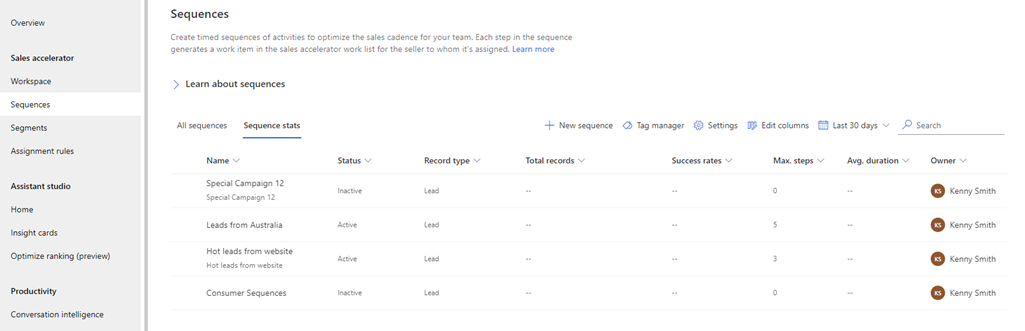
Så här ser sekvensstatistiksidan ut
Sidan för sekvensstatistik består av information om data för varje sekvens som är tillgänglig i organisationen och en tidsram som du vill visa data för.
Välj tidsram
Markera en tidsram som du vill visa data för. När du har valt uppdateras tabellen så att data för den tidsramen visas. Som standard är tidsramen vald som 30 dagar, men du kan välja mellan följande tidsramar:
- 30 dagar
- 90 dagar
- 180 dagar
- 1 år
- 2 år
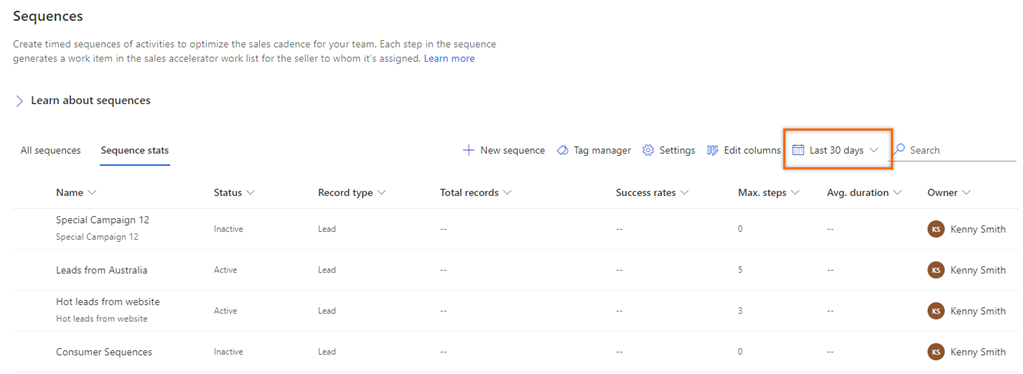
Om du till exempel vill visa data för de senaste 90 dagarna väljer du senaste 90 dagarna i listrutan för datum. Tabellen uppdateras så att data för de senaste 90 dagarna visas.
Sekvensstatistiklista
Sekvensstatistiklistan består av sekvenser som är tillgängliga i organisationen, även inaktiva, för alla posttyper. Du kan visa informationen för den valda tidsramen till exempel framgång.
I kolumnen Andel lyckade visas en trend för sekvensen med dess lyckade växelkurs för de anslutna posterna i den valda tidsram.
Kommentar
Kolumnen Andel lyckade är endast tillgänglig för posttyperna lead och affärsmöjlighet.
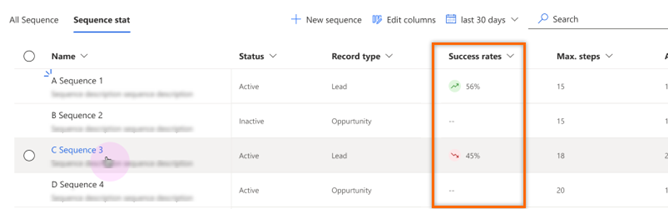
Här visas hur en sekvens går i den valda tidsram jämfört med föregående tidsram. Om du exempelvis väljer 30 dagar och en sekvens som är relaterad till lead posttyp visar en trend (grön), anger du att sekvensen har gått bättre när det gäller att konvertera leads till affärsmöjligheter under de aktuella 30 dagarna jämfört med de föregående 30 dagarna. Grön indikerar förbättring, Röd indikerar trend, Orange indikerar ingen förändring i andel lyckade.
I procent visas det genomsnitt antal poster som har konverterats till vinstavtal eller affärsmöjligheter jämfört med föregående tidsram.
Hittar du inte alternativen i appen?
Det finns tre möjliga anledningar:
- Du har inte den licens eller roll som krävs. Kontrollera avsnittet Licens- och rollkrav överst på den här sidan.
- Din administratör har inte aktiverat funktionen.
- Din organisation använder en anpassad app. Kontakta administratören om du behöver hjälp med de exakta stegen. Stegen som beskrivs i den här artikeln gäller specifikt för de medföljande apparna Försäljningsnav och Sales Professional.
Relaterad information
Sekvensrapportering
Förstå rapportering för försäljningsacceleration